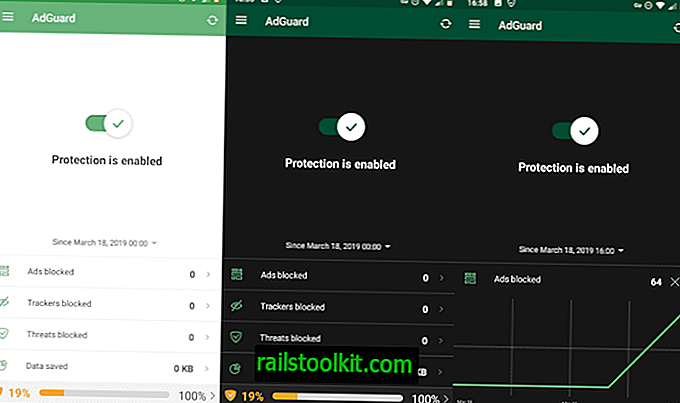Telemeetria - lugemisjälgimine - näib tänapäeval olevat kõikjal. Microsoft lükkab selle Windowsi peale ning seda kasutavad ka veebi- ja tarkvaraettevõtted.
Ehkki sellest on laiemas plaanis kindlasti kasu, kuna see võib võimaldada neil ettevõtetel laiemaid probleeme tuvastada, on see kasutaja seisukohast ebasoovitav.
Osalt tuleneb see asjaolust, et ettevõtted ei avalda, mida kogutakse ning kuidas andmeid hoitakse ja käideldakse, kui nad on kasutaja süsteemist lahkunud.
Nvidia puhul installitakse Telemetry draiveripaketi kõrvale. Ehkki saate - ja peaksite - kohandama Nvidia draiveri installimist nii, et installitakse ainult vajalikud bitid, pole telemeetriakomponentide installimise keelamiseks võimalust. Need installitakse, isegi kui installite ainult graafilise draiveri kohandatud installidialoogi.
Keelake Nvidia telemeetria jälgimine Windowsis
Enamik kasutajaid, kes kasutavad Nvidia videokaartidega arvuteid, ei tea ilmselt isegi seda, et tarkvara neid jälgib. Nvidia telemeetriateenus töötab kasutajate sisselogimisel taustal ja lisaks üks kord päevas.
Nagu seda tüüpi jälgimisteenuste puhul, on selle kogutavate andmete kohta vähe teavet.
Kõigi süsteemis töötavate kolmandate osapoolte toimingute loetlemiseks kontrollige Windowsi toiminguajasti. Selleks koputage Windowsi võtit, tippige Task Scheduler ja valige tulemuste loendist Task Scheduler.
Seal leiate loetletud Nvidia ülesandeid, millest mõned on seotud telemeetriaga (pidage meeles, et loend võib teie arvutis välja näha erinev, vastavalt draiveri versioonile ja installitud komponentidele).
- NvTmMon - Nvidia telemeetrimonitor - töötab C: \ Program Files (x86) \ NVIDIA Corporation \ Update Core \ NvTmMon.exe
- NvTmRep - Nvidia krahhi- ja telemeetriareporter - töötab C: \ Program Files (x86) \ NVIDIA Corporation \ Update Core \ NvTmRep.exe
- NvTmRepCR * - krahhireporteri ülesanne. Pärast viimast draiveri installimist leiti testisüsteemis kolm korda numbritega 1-3.
- NvProfileUpdaterDaily - NVIDIA profiili värskendaja - C: \ Program Files \ NVIDIA Corporation \ Update Core \ NvProfileUpdater64.exe
- NvProfileUpdaterOnLogon - NVIDIA profiili uuendaja - C: \ Program Files \ NVIDIA Corporation \ Update Core \ NvProfileUpdater64.exe
Muud ülesanded
- NvTmRepOnLogon - Nvidia Profile Updater - töötab C: \ Program Files (x86) \ NVIDIA Corporation \ Update Core \ NvTmRep.exe --logon
- NvDriverUpdateCheckDaily - Nvidia konteiner - C: \ programmifailid \ nvidiakorporatsioon \ nvkonteiner \ nvcontainer.exe
- NvNodeLauncher - NVIDIA NvNode käivitaja - C: \ programmifailid (x86) \ NVIDIA Corporation \ NvNode \ nvnodejslauncher.exe
Keela Nvidia telemeetria
Nvidia telemeetriaülesannete keelamine ei avalda süsteemile halba mõju. Videokaart töötab täpselt nii nagu varem ja saate kasutada kõiki funktsioone, mida see toetab.
Tehke lihtsalt hiire parema hiireklahviga üks Nvidia telemeetriaülesannetest Task Scheduleris ja valige kontekstimenüüst suvand „keela”.
See blokeerib ülesannete käivitamise. Korrake toimingut kahe järelejäänud telemeetriaülesande ja kõigi muude seal märgatavate toimingute jaoks, mida te võib-olla ei vaja.
Telemeetriaga tegelemine mujal
Näib, et Nvidia on küpsetanud telemeetria jälgimise otse protsessi NVDisplay.Container.exe. Ehkki saate (ja tõenäoliselt peaksite) ikkagi plaanitud toimingud keelama, ei saa te Telemeetriat tervikuna enam nii hõlpsalt lüüa.
Kui pärast hiljutise draiveri versiooni installimist Windowsi teenust kontrollite, märkate, et teenust Nvidia Telemetry Container NvTelemetryContainer pole enam installitud. Sealt leiate erinevat teenust nimega Nvidia Display Container LS, kuid kuna tundub, et seda kasutatakse enamaks kui ainult telemeetria jaoks, võiksite jätta selle üksi. Selle saab siiski keelata ja mängud ikkagi töötavad (paremklõps Nviivia juhtpaneeli töölaua otseteele eemaldatakse, selle tagajärjel võib esineda muid langusi).
Järgmised toimingud nõuavad failide ja kaustade kustutamist arvutisüsteemist. Soovitame teil enne kustutamist luua kaustade ja failide varukoopia, et saaksite vajaduse korral need taastada.
- Avage File Explorer / Explorer.
- Minge jaotisse C: \ programmifailid \ NVIDIA Corporation \ Display.NvContainer \ pluginad \ LocalSystem
- Kustutage DisplayDriverRAS
- Minge jaotisse C: \ programmifailid \ NVIDIA Corporation \
- Kustutage kaust DisplayDriverRAS.
Mis tahes Nvidia protsessi jälgimiseks või blokeerimiseks väljuvate ühenduste loomiseks soovitame kasutada tulemüüritarkvara (näiteks Windowsi tulemüüri kontroll). Pange tähele, et see võib funktsiooni GeForce Experience funktsioone piirata, kui olete selle funktsiooni lubanud.
nvtelemetry.dll
Uue raporti kohaselt töötab Nvidia Telemetry endiselt uusimate draiverite korral, isegi kui järgite kõiki ülalnimetatud juhiseid. Näib, et Nvidia küpsetas selle faili nvtelemetry.dll, mille peate kustutama faili C: \ Program Files \ NVIDIA Corporation \ Display.NvContainer \ NVDisplay.Container.exe blokeerimiseks ühendusega * .gfe.nvidia.com
Peate süsteemis nvtelemetry.dll kustutama või ümber nimetama. Otsige faili ja nimetage see ümber suvalisest kohast, kus leiate.
Nvidia telemeetriateenuse keelamine (ainult vanade autojuhtide jaoks)
Nvidia draiverite installimine Windowsi süsteemi lisab seadmele ka telemeetriateenuse, mille võiksite keelata.
Seda tehakse järgmisel viisil:
- Puudutage klaviatuuril Windowsi klahvi, tippige services.msc ja vajutage sisestusklahvi. See peaks avama kohaliku personaalarvuti installitud teenuste loendi.
- Leidke teenus Nvidia Telemetry Container ja topeltklõpsake sellel.
- Teenuse käitamise peatamiseks klõpsake nuppu stopp.
- Valige käivitustüübiks keelatud.
- Protsessi lõpuleviimiseks klõpsake nuppu OK.
Märkus . Need toimingud võidakse uuesti lubada, kui värskendate või Nvidia draivereid (näiteks pärast draiverite täielikku eemaldamist). Seetõttu soovitatakse pärast Nvidia draiveri värskendusi alati kontrollida Task Schedulerit, et veenduda, kas neid toiminguid ei lubata uuesti.
Nende telemeetriaülesannete haldamiseks võite kasutada ka kolmanda osapoole tarkvara, näiteks suurepäraseid Autoruns. Lihtsalt käivitage programm ja minge vahekaardile Ajastatud toimingud, kui see avaneb, et hallata kõiki süsteemis ajastatud ülesandeid. Seal leiate samad Nvidia ülesanded, mida saate kustutada või keelata. (MajorGeeksi kaudu)
Värskendus : Loodud on tarkvaraprogramm, mida võite kasutada ka Nvidia Telemetry teenuste ja ülesannete keelamiseks Windowsis.
Nüüd sina : kuidas sa oma süsteemis telemeetriaga hakkama saad?